Como ativar a verificação em duas etapas no Discord [2FA]
Aprenda como ativar a verificação em duas etapas no Discord, e proteja a sua conta de usuário de hackers e invasores espertinhos

Aprenda como ativar a verificação em duas etapas no Discord, e proteja a sua conta de usuário de hackers e invasores espertinhos

O Discord é um app de chat de texto, vídeo e voz criado originalmente para gamers, mas que vem sendo adotado por cada vez mais pessoas em outras áreas, inclusive profissionais. Por causa disso, é essencial proteger a conta dos usuários, e o recurso de verificação em duas etapas (2FA) cumpre bem esse papel. Confira o passo a passo de como ativar a verificação em duas etapas no Discord a seguir.
A verificação em duas etapas ou dois fatores (2FA) é uma camada adicional de segurança, oferecida para o login seguro de vários sites, produtos e serviços. Ele foi desenvolvido para barrar o acesso indevido de uma conta apenas com os dados básicos, no caso nome de usuário, e-mail ou número de telefone, combinados com uma senha.
Uma vez habilitada, a verificação em duas etapas exige que o usuário informe um código de verificação adicional, fornecido via email, por apps dedicados, ou gerenciadores como Authy, Google Authenticator e outros. Independente do serviço, evite a verificação via SMS se possível, por ser o método mais inseguro de todos.
No caso do Discord, você deve baixar e instalar o app do Google Authenticator (App Store, Play Store) ou do Authy (App Store, Play Store), para gerenciar os códigos de verificação. Veja como fazer.
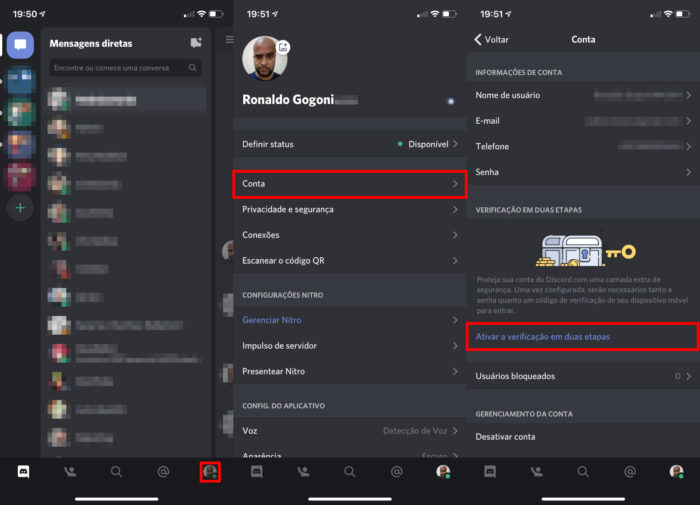
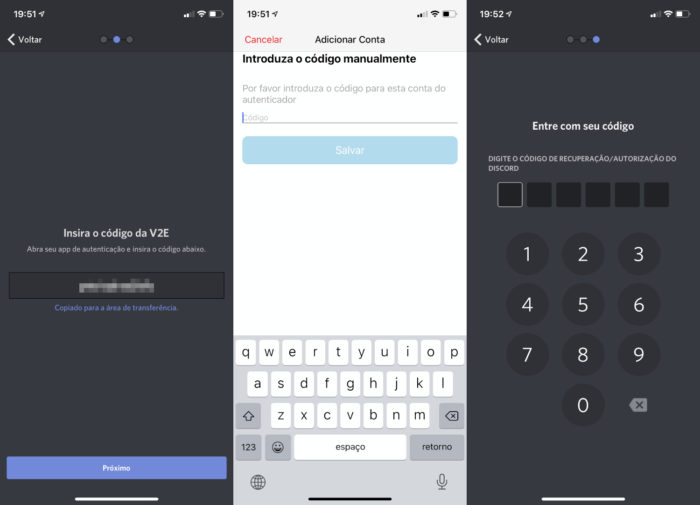
Cumpridos esses passos, a verificação em duas etapas estará ativada no Discord. Deste ponto em diante, você terá que informar o código exibido no app sempre que fizer login em um novo dispositivo.
Com informações: Discord.
